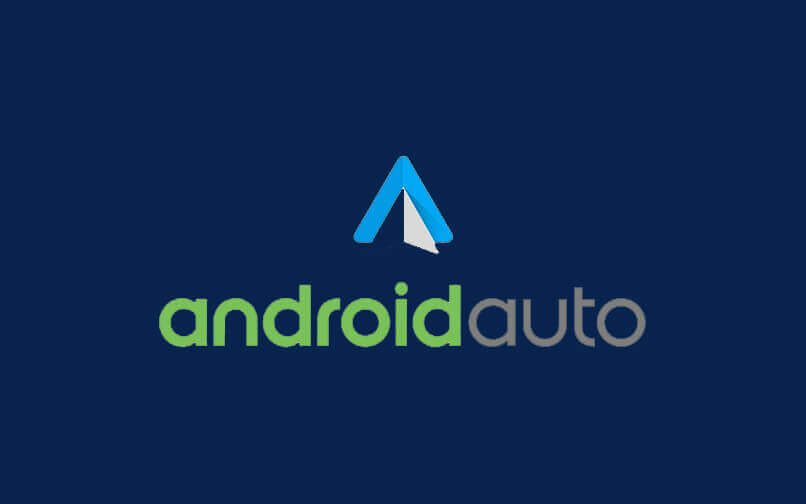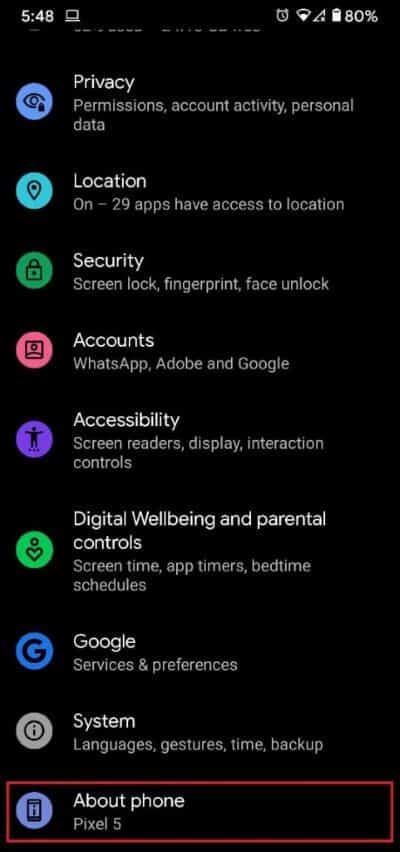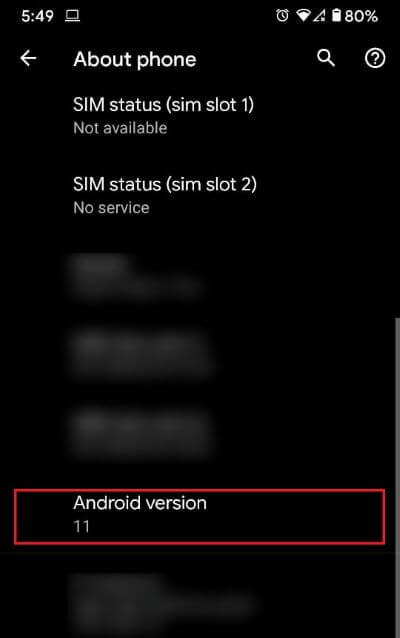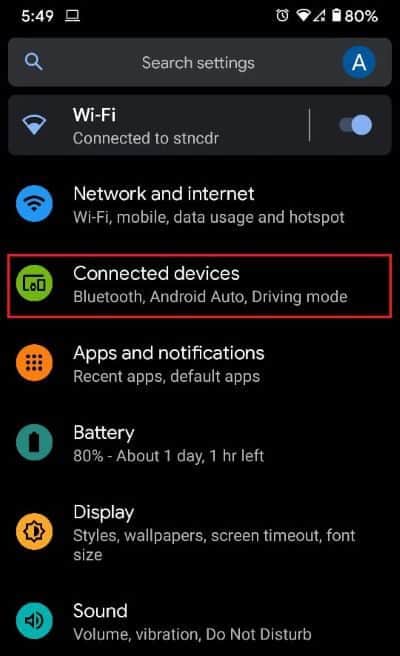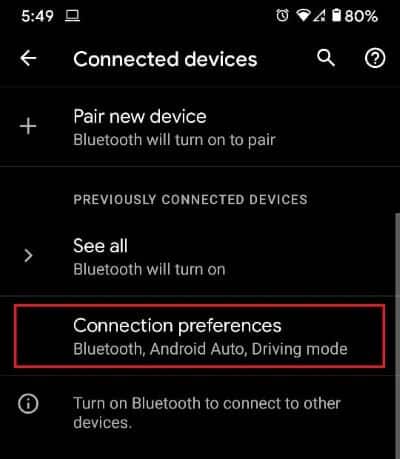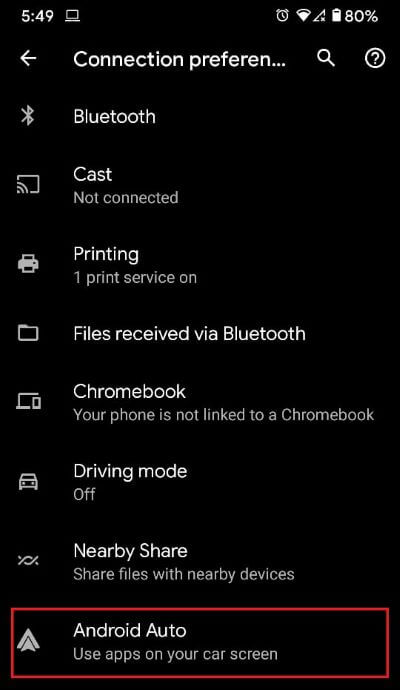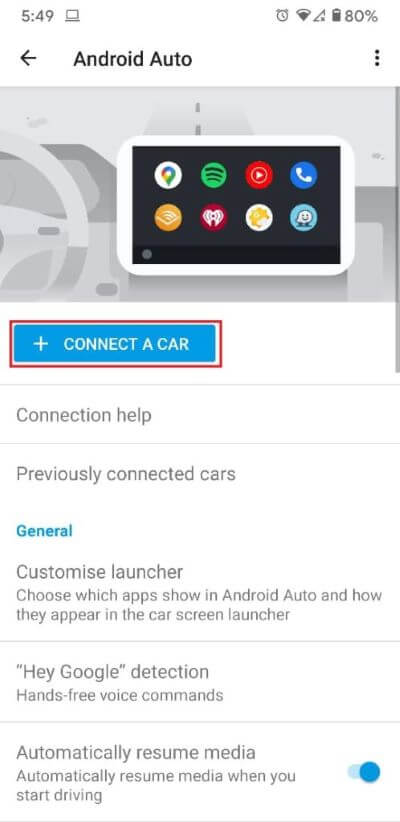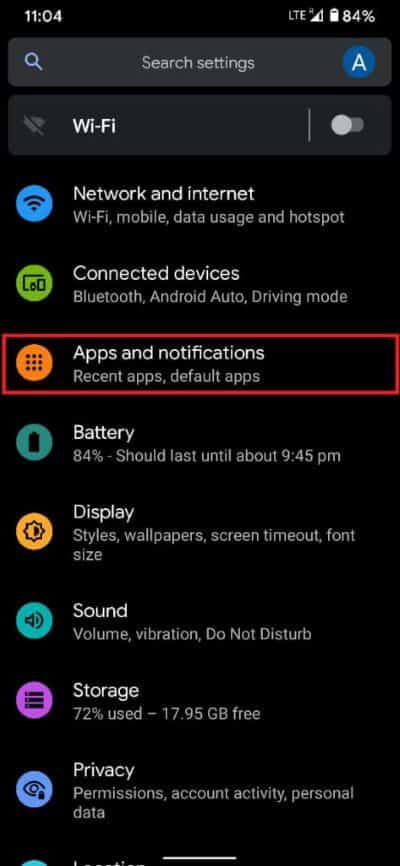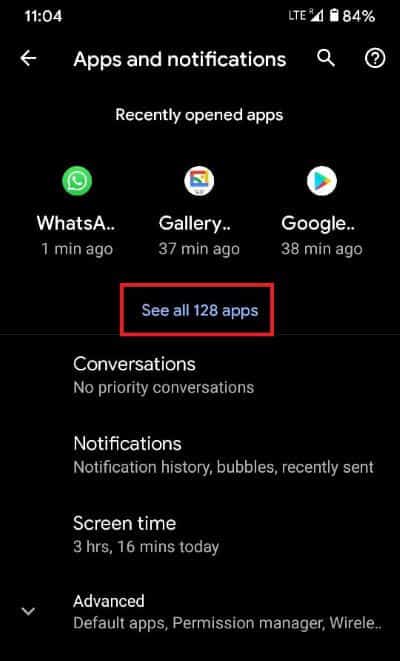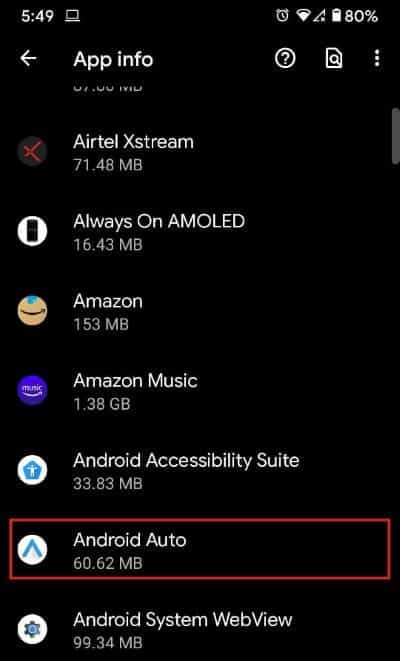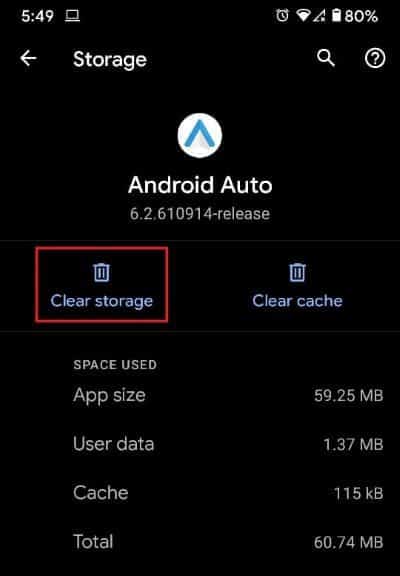So beheben Sie, dass Android Auto nicht funktioniert
Mit der Verbreitung der Technologie im Automobilbereich hat Android die Notwendigkeit erkannt, eine Anwendung zu entwickeln, die das Smartphone des Benutzers in sein Fahrzeug integriert. Android Auto wurde entwickelt, um diesen Bedarf zu decken. Mit der einfach zu bedienenden App können Sie Ihr Android-Gerät auch unterwegs sicher optimal nutzen. Es gab jedoch mehrere Fälle, in denen die Auto-App nicht mehr funktionierte, was den Benutzern das perfekte Fahrerlebnis vorenthielt. Wenn dies nach Ihrem Problem klingt, lesen Sie weiter, um herauszufinden, wie Sie das Problem mit Android Auto beheben können, das nicht funktioniert.
So beheben Sie, dass Android Auto nicht funktioniert
Warum funktioniert mein Android Auto nicht?
Android Auto ist eine relativ neue Funktion, und es ist normal, dass es einige Fehler enthält, die eine ordnungsgemäße Funktion verhindern. Hier sind einige der Gründe, warum Android Auto möglicherweise nicht mehr abstürzt:
- Möglicherweise haben Sie eine inkompatible Android-Version oder ein nicht kompatibles Fahrzeug.
- Möglicherweise besteht in Ihrer Umgebung eine schlechte Netzwerkverbindung.
- Die Android Auto App kann mit einem anderen Fahrzeug verbunden sein.
- Ihr Gerät kann von Fehlern betroffen sein.
Unabhängig von der Art Ihres Problems hilft Ihnen diese Anleitung dabei, die Android Auto-App auf Ihrem Gerät zu reparieren.
Methode XNUMX: Stellen Sie sicher, dass die Geräte kompatibel sind
Der häufigste Grund für Fehler bei Android Auto-Apps ist die Inkompatibilität der Android-Version oder des Fahrzeugs. Android Auto befindet sich noch in der Entwicklung und es wird einige Zeit dauern, bis die Funktion zur Norm wird. Bis dahin können nur wenige Personen die App ausprobieren. So stellen Sie sicher, dass Ihr Gerät und Ihr Fahrzeug mit der Android Auto-App kompatibel sind.
1. Gehen Sie zu Liste der von Android veröffentlichten kompatiblen Fahrzeuge Finden Sie heraus, ob Ihr Auto mit der Android Auto App kompatibel ist.
2. Zeigt das Menü an Namen aller kompatiblen Hersteller In alphabetischer Reihenfolge, damit Sie Ihr Gerät leicht finden können.
3. Wenn Sie feststellen, dass Ihr Auto für Auto geeignet ist, können Sie die Kompatibilität Ihres Android-Geräts überprüfen.
4. Öffnen Einstellungen App auf Ihrem Gerät und scrollen Sie zum Ende der Info zu den Telefoneinstellungen.
5. Innerhalb dieser Optionen , Ich suche nach Android-Version Ihres Geräts. Android Auto funktioniert normalerweise auf Geräten, die Marshmallow oder neuere Versionen von Android unterstützen.
6. Wenn Ihr Gerät in diese Kategorie fällt, ist es für Android Auto geeignet. Wenn beide Geräte kompatibel sind, können Sie die anderen unten genannten Methoden ausprobieren.
Methode XNUMX: Verbinden Sie Ihr Gerät wieder mit Ihrem Auto
Wie bei jeder Kommunikation wurde möglicherweise die Verbindung zwischen Ihrem Auto und Ihrem Android-Smartphone behindert. Sie können versuchen, Ihr Gerät erneut mit Ihrem Auto zu verbinden, um zu sehen, ob das Problem behoben ist.
1. Öffne eine App die Einstellungen und klicke aufVerbundene Geräte"
2. Klicken Sie auf die „Option“KontaktpräferenzenUm alle Verbindungsarten zu erkennen, die Ihr Telefon unterstützt.
3. Drücken Sie Android Auto Folgen.
4. Dadurch wird die Benutzeroberfläche der Android Auto-App geöffnet. Hier können Sie zuvor verbundene Geräte entfernen und wieder hinzufügen, indem Sie auf Connect a Car klicken.
Methode XNUMX: Löschen Sie den Cache und die Daten der App
Übermäßiges Caching innerhalb der App kann diese möglicherweise verlangsamen und zu Fehlfunktionen führen. Indem Sie den Cache und die Daten einer App leeren, können Sie sie auf ihre Grundeinstellungen zurücksetzen und alle Fehler beheben, die ihr Schaden zufügen.
1. Öffne eine App die Einstellungen und klicke aufApps und Benachrichtigungen".
2. Klicken Sie auf „Alle Apps anzeigen".
3. Suchen Sie in der Liste nach „Android Autound klicken Sie darauf.
4. Klicken Sie auf „Speicher und Cache".
5. Klicken Sie auf „Cache leeren"Oder "Lager räumen" Wenn Sie die Anwendung zurücksetzen möchten.
6. Muss Bug-Fix , und muss funktionieren Android Auto-Funktion korrekt.
Zusätzliche Tipps
1. Überprüfen Sie das Kabel: TAndroid Auto funktioniert am besten nicht mit Bluetooth, sondern über ein USB-Kabel verbunden. Stellen Sie sicher, dass Sie über ein ordnungsgemäß funktionierendes Kabel verfügen, mit dem Daten zwischen Apps übertragen werden können.
2. Stellen Sie sicher, dass Sie über eine Internetverbindung verfügen: Das Starten und Herstellen einer Verbindung mit Android Auto erfordert eine schnelle Internetverbindung. Stellen Sie sicher, dass sich Ihr Gerät im Standby-Modus befindet und Sie Zugriff auf schnelle Daten haben.
3. Starten Sie Ihr Telefon neu: Das Neustarten Ihres Geräts hat die unheimliche Fähigkeit, selbst die schwerwiegendsten Probleme zu lösen. Da es Ihrem Gerät keinen Schaden zufügt, lohnt sich diese Methode auf jeden Fall.
4. Bringen Sie Ihr Fahrzeug zum Hersteller: Einige Fahrzeuge sind zwar kompatibel, benötigen jedoch ein Systemupdate, um eine Verbindung mit Android Auto herzustellen. Bringen Sie Ihr Auto zu einem autorisierten Servicecenter oder versuchen Sie, das Musiksystem zu aktualisieren.
Damit konnte ich alle Fehler in der App beheben. Wir hoffen, dass dieser Artikel Ihnen helfen kann, das Problem mit Android Auto nicht zu beheben und den komfortablen Fahrzugriff wiederherzustellen. Wenn Sie immer noch Probleme mit diesem Prozess haben, kontaktieren Sie uns über den Kommentarbereich, wir helfen Ihnen weiter.